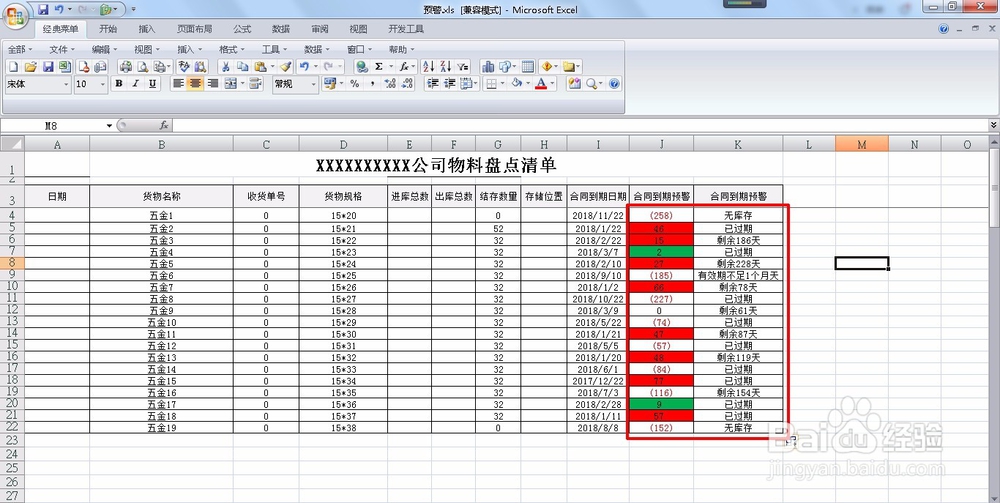1、先看看用颜色区分到期预警的方法,如图表格,在J4单元格输入公式=INT(NOW()-I4),下拉复制,红色带括号的数字表示距离到期的天数,黑色字体表示已经过期天数。
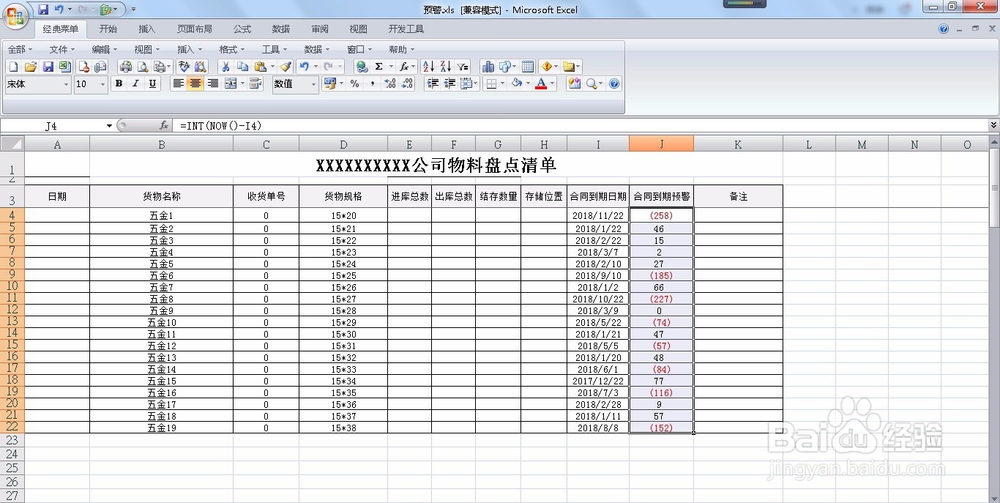
2、下面区分条件为单元格填充颜色,选中预警数据区域,在菜单栏点击格式--条件格式--新建规则,选择使用公式设置单元格格式,如图。
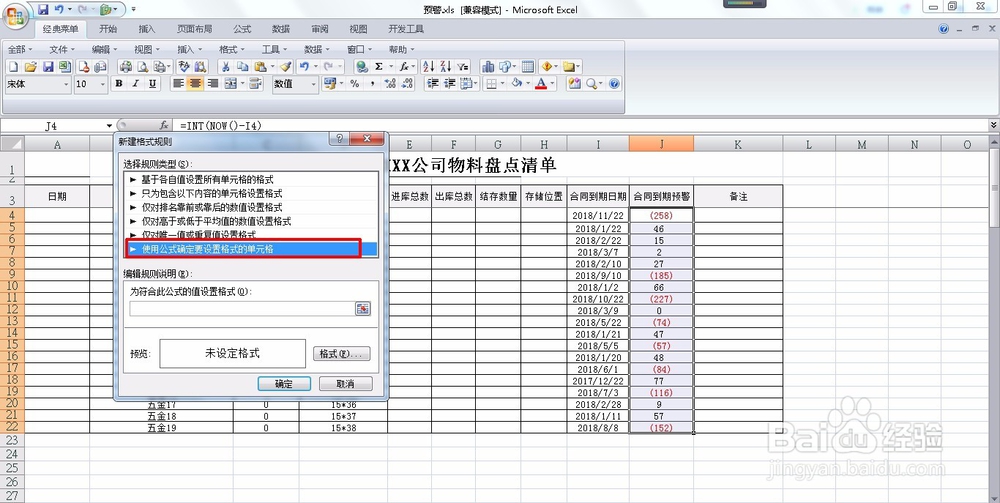
3、比如,过期天数大于10天的填充红色,小于10天的填充绿色,在编辑规则说明中输入公式=IF($J4>10,TRUE,FALSE)=TRUE,点击格式填充红色,点击确定,这样过期超过10天的单元格统一填充了红色,如图。


4、接着点击格式--条件格式--管理规则--新建规则,输入公式=AND($J4>0,$J4<=10)=TRUE,为这个条件填充绿色,点击确定,效果如图。
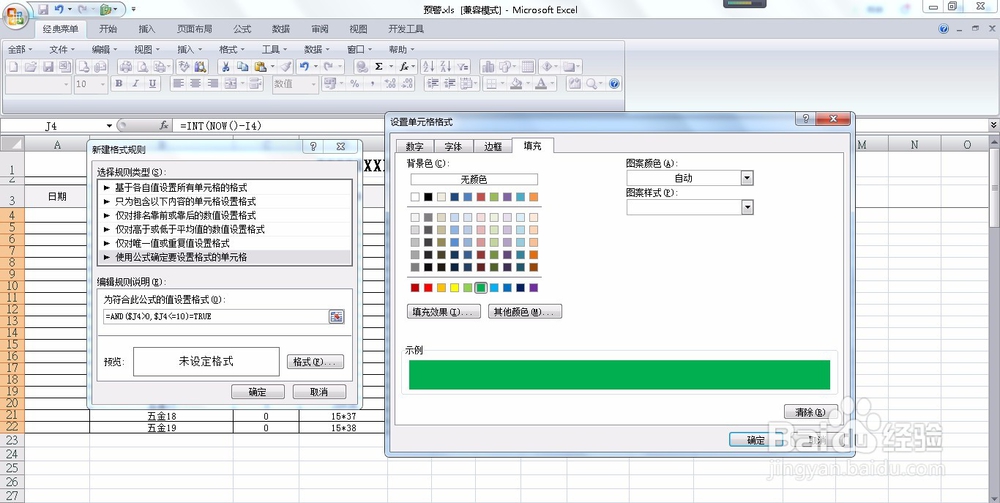
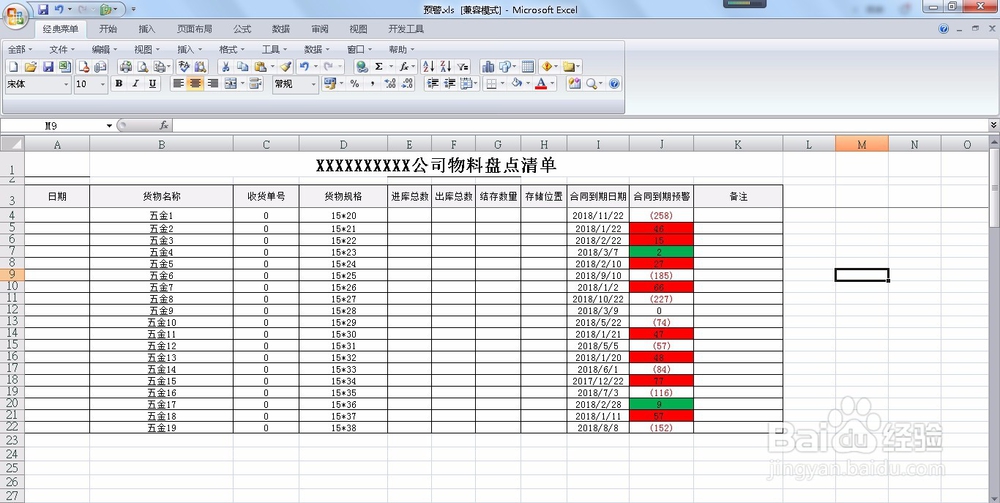
5、如果不需要填充颜色,只用文字说明提示是否过期的话,可利用公式=IF(G4=0,"无库存",IF(DAYS360(NOW(),I7)<0,"已过期",IF(DAYS360(NOW(),I7)<30,"有效期不足1个月","剩余"&DAYS360(NOW(),I7)+5)&"天")),敲回车键,下拉复制公式。
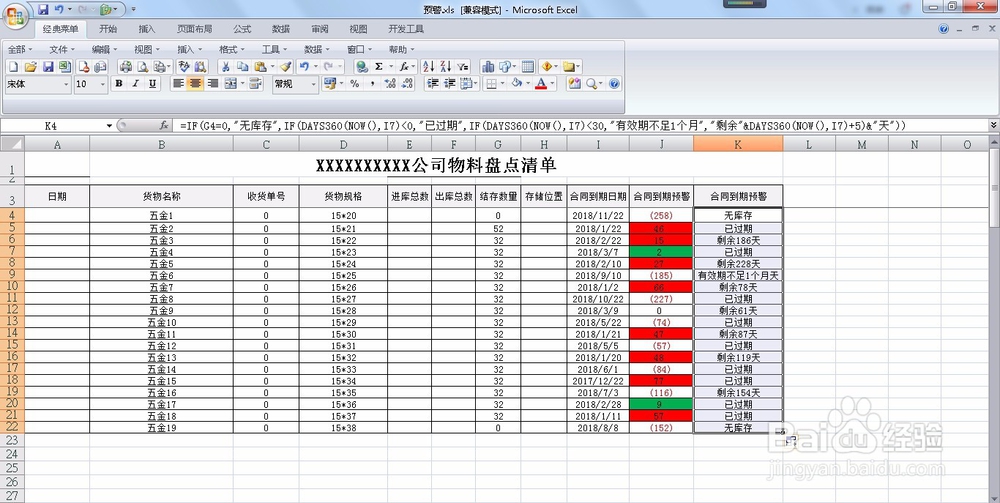
6、J列和K列是两种到期预警的设置方法,效果如图。